
|
| |||||||
|
SORRY!
 This page is actually available only in german. We will translate everything as soon as possible. You may use our fully translated online shop. NAVIGATION
FEEDBACK E-MAIL HOTLINE  |
Know-How & How-To zum SHARP 'ZAURUS' SL-5500G
Die von uns hier veröffentlichten Tipps sind nach bestem Wissen von uns zusammengestellt worden. Trotzdem kann es immer
mal passieren, das sich irgendwo ein Fehler einschleicht. Sollten Sie feststellen, das eine Information nicht richtig
ist oder nicht richtig beschrieben ist, dann senden Sie uns bitte eine E-Mail
und wir werden uns schnellstens um Richtigstellung bemühen.
Modemeinstellungen
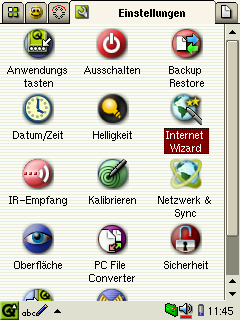 Die hier beschriebenen Einstellungen für einen Modemzugang ins Internet sind als Beispiel gedacht.
Deshalb können natürlich auch andere Werte nötig sein.
Die richtigen Daten bekommen Sie von Ihrem Provider.
Die hier beschriebenen Einstellungen für einen Modemzugang ins Internet sind als Beispiel gedacht.
Deshalb können natürlich auch andere Werte nötig sein.
Die richtigen Daten bekommen Sie von Ihrem Provider.Alle Einstellungen wurden unter Verwendung einer billionton 56k Compact-Flash-Karte gemacht. Und so geht es: Stecken Sie die Karte in den Zaurus. Wählen Sie beim Zaurus auf der Registerkarte "Einstellungen" den Punkt "Internet Wizard". 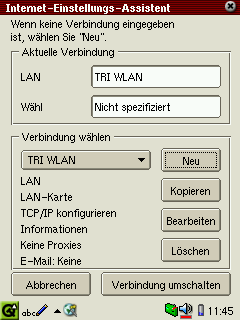 Im "Internet-Einstellungs-Assistent" tippen Sie bitte auf Neu, sofern Sie nicht einen bereits bestehenden Eintrag ändern wollen.
Wenn Sie einen neuen Eintrag vornehmen, erscheint das nächste Bild.
Im "Internet-Einstellungs-Assistent" tippen Sie bitte auf Neu, sofern Sie nicht einen bereits bestehenden Eintrag ändern wollen.
Wenn Sie einen neuen Eintrag vornehmen, erscheint das nächste Bild. Tippen Sie hier bitte auf Wählverbindung, wenn dieser Punkt nocht nicht gesetzt ist.
Wenn Sie mit dem Zaurus auch Emails senden und empfangen wollen, dann tippen Sie hier auch auf Mail-Einstellung vornehmen, sofern dieser Punkt nicht bereits gesetzt ist.
Tippen Sie hier bitte auf Wählverbindung, wenn dieser Punkt nocht nicht gesetzt ist.
Wenn Sie mit dem Zaurus auch Emails senden und empfangen wollen, dann tippen Sie hier auch auf Mail-Einstellung vornehmen, sofern dieser Punkt nicht bereits gesetzt ist.Durch antippen von Weiter kommen Sie zum nächsten Bild. 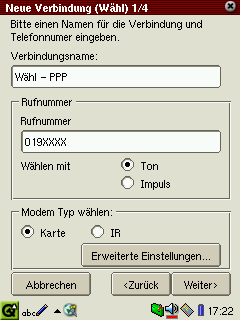 Tragen Sie unter Verbindungsname einen Namen für diese Verbindung ein.
Zum Beispiel: "t-online" oder "arcor by call".
Wenn Sie mehrere Verbindungsmöglichkeiten schaffen, ist ein schlüssiger Name sehr hilfreich!
Tragen Sie unter Verbindungsname einen Namen für diese Verbindung ein.
Zum Beispiel: "t-online" oder "arcor by call".
Wenn Sie mehrere Verbindungsmöglichkeiten schaffen, ist ein schlüssiger Name sehr hilfreich!Tragen Sie dann die Rufnummer für den Internetzugang Ihres Providers unter Rufnummer ein. Üblicherweise werden Telefonnummern im Tonwahlverfahren gewählt. Tippen Sie daher auf Ton. Weil hier ein Modemzugang installiert wird und kein Zugang via Handy, tippen Sie beim Modemtyp auf Karte. Die erweiterten Einstellungen werden nachstehend erklärt. 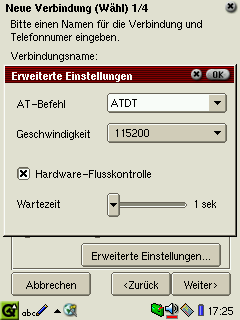 Die Erweiterten Einstellungen beziehen sich in erster Linie auf den Telefonzugang, den das Modem vornehmen muss.
Wenn es sich um eine direkte Amtsleitung handelt, dann brauchen Sie hier lediglich die Wartezeit auf 1 Sekunde heruntersetzen.
Die Erweiterten Einstellungen beziehen sich in erster Linie auf den Telefonzugang, den das Modem vornehmen muss.
Wenn es sich um eine direkte Amtsleitung handelt, dann brauchen Sie hier lediglich die Wartezeit auf 1 Sekunde heruntersetzen.Wenn das Modem über eine Nebenstellenanlage wählen soll, dann müssen Sie den AT-Befehl ändern. Tippen Sie einfach auf das Feld ATDT und tragen dort "ATX3DT0W" ein, wobei "0" eine "Null" ist! Diese Parameter veranlassen das Modem, nicht auf ein Freizeichen zu warten und eine Null für die Amtsholung zu wählen. Die Hardware-Flusskontrolle sollte eingeschaltet sein. Wenn Sie oben rechts auf OK tippen, werden die Einstellungen gespeichert und das Fenster schließt sich. Durch antippen von Weiter kommen Sie zum nächsten Bild. 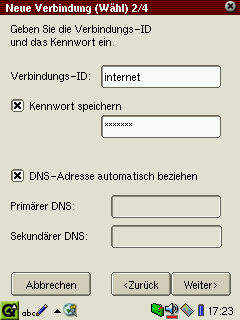 Im Feld Verbindungs-ID tragen Sie den Benutzernamen, den Sie von Ihrem Provider erhalten haben ein.
Ob Sie das dazugehörige Kennwort bei jeder Einwahl erneut eingeben, oder nur einmalig an dieser Stelle, können Sie durch Kennwort speichern beeinflussen.
Wenn Sie "speichern" wählen, dann tragen Sie das Passwort hier ein.
Im Feld Verbindungs-ID tragen Sie den Benutzernamen, den Sie von Ihrem Provider erhalten haben ein.
Ob Sie das dazugehörige Kennwort bei jeder Einwahl erneut eingeben, oder nur einmalig an dieser Stelle, können Sie durch Kennwort speichern beeinflussen.
Wenn Sie "speichern" wählen, dann tragen Sie das Passwort hier ein.Wenn Sie über DNS-Adresse verfügen, können Sie diese hier eintragen. Gültige DNS-Adressen erhalten Sie bei Ihrem Provider oder im Internet unter: DNS-Liste. Normalerweise ist es am besten, wenn die DNS automatisch zugewiesen werden. Durch antippen von Weiter kommen Sie zum nächsten Bild. 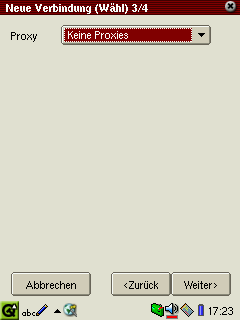 Bei der Interneteinwahl über ein Modem sind Proxies nicht sinnvoll.
Bei der Interneteinwahl über ein Modem sind Proxies nicht sinnvoll.Durch antippen von Weiter kommen Sie zum nächsten Bild. 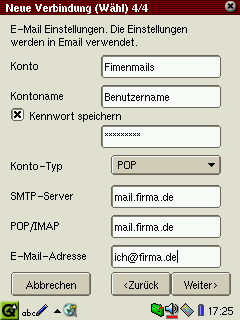 Hier machen Sie die notwendigen Eingaben zur Bearbeitung von Emails.
Wenn Sie keine Emails bearbeiten wollen, dann sollte diese Seite nicht erscheinen, weil Sie dann ganz zu Anfang schon bei Mail-Einstellung vornehmen das Kreuzchen gelöscht hatten.
Hier machen Sie die notwendigen Eingaben zur Bearbeitung von Emails.
Wenn Sie keine Emails bearbeiten wollen, dann sollte diese Seite nicht erscheinen, weil Sie dann ganz zu Anfang schon bei Mail-Einstellung vornehmen das Kreuzchen gelöscht hatten.Wenn Sie bereits ein Programm zur Bearbeitung von Emails haben, dann ist es am einfachsten, die dortigen Einstellungen hier einzutragen. Ansonsten verwenden Sie die Daten, die Ihnen Ihr Provider zur Verfügung gestellt hat. Bei Konto geben Sie dem Emailkonto einen für den Zaurus sinnigen Namen. In den Feld Kontoname tragen Sie bitte Ihren Benutzernamen für Ihr Emailkonto ein. Wenn Sie bei jedem Abruf von Emails Ihr Kennwort tippen wollen, dann verzichten Sie hier auf den Eintrag. Ansonsten tippen Sie auf Kennwort speichern und tragen das zu Ihrem Benutzernamen gehörenden Kennwort ein. Aus Ihren Unterlagen sollte hervorgehen, ob es sich um ein POP- oder IMAP-Mailkonto handelt. Wählen Sie bei Konto-Typ bitte den passenden aus. Tragen Sie dann die IP-Adresse oder MailURL bei SMTP und POP/IMAP ein. Für den Versand von Emails tragen Sie bei E-Mail-Adresse die Email-Adresse ein, die als Versender angegeben werden soll. Durch antippen von Weiter kommen Sie zum nächsten Bild. 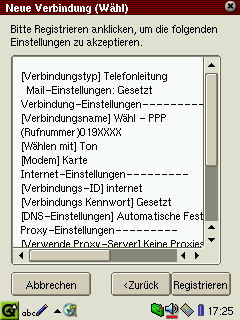 Dieses Bild zeigt Ihnen nochmals die Rohdaten, die in dieser Form dann im System des Zaurus eingetragen werden.
Dieses Bild zeigt Ihnen nochmals die Rohdaten, die in dieser Form dann im System des Zaurus eingetragen werden.Durch antippen von Registrieren schliessen Sie die Bearbeitung ab, die Daten werden in das System übernommen und der Zaurus sollte jetzt per Modemkarte ins Internet gelangen können. Einwahl: Damit das Modem eine Einwahl macht, tippen Sie auf das Modemsymbol in der Taskleiste. Das Modemsymbol erscheint ganz unten und hat ein kleines, rotes Kreuz. Voraussetzung ist natürlich, das das Modem auch im CF-Slot steckt! Wählen Sie eine Verbindung und tippen Sie darauf. Die Einwahl sollte dann starten. |
|
Top of page
online shop
TRIsoft contact / address
Last update: 10/02/2008
Pricing information
All prices are calculated for pickup incl. 19% german VAT. |
 German version
German version